Windows 10で欠落しているデフォルトの電源プランを復元する方法

このガイドでは、Windows 10でデフォルトの電源プラン(バランス、高パフォーマンス、省電力)を復元する方法を詳しく解説します。
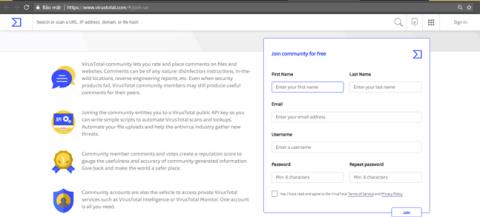
Windows 10 ユーザーは、VirusTotal API と VirusTotal X アプリケーションを使用して、デスクトップ、Microsoft Edge ブラウザー、ファイル エクスプローラーから直接ファイル内のウイルス、マルウェア、トロイの木馬などをチェックできるようになりました。
VirusTotal サイトを経由する必要はなく、VirusTotal X はユーザーが利用できる API を通じて VirusTotal 機能を提供します。
Windows 10対応アプリ、容量31MB。
1. VirusTotal APIの入手方法
VirusTotal X を使用するには VirusTotal API が必要です。その方法は次のとおりです。
ステップ 1: 以下のリンクにアクセスしてメンバーとして登録します ->無料でコミュニティに参加するですべての情報を入力します ->はい、VirusTotal のサービス利用規約とプライバシー ポリシーを読んで同意します->参加するをクリックします。
https://www.virustotal.com/#/join-us
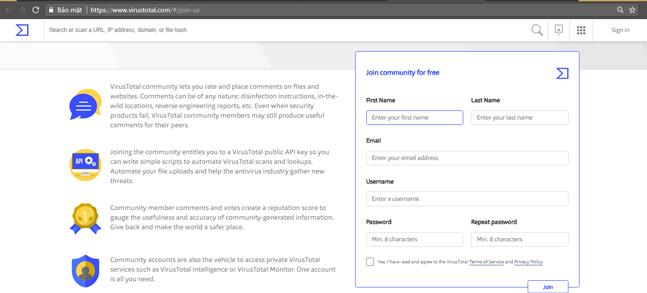
ステップ 2: 登録された電子メールを開き、VirusTotal から送信された電子メールを確認します。電子メールを開き、リンクをクリックしてアカウントをアクティブにします。
ステップ 3: VirusTotalページにアクセスしてログインします。
ステップ 4: 右上隅のアカウント アイコンをクリックし、[設定] を選択し、左側の[API キー]項目をクリックしてパブリック API を受け取ります。プライベート API (その他の機能) を使用する場合は、「プライベート API キーを要求」をクリックしてリクエストします。

2. VirusTotal X の使用方法
VirusTotal X をダウンロードしてインストールした後、プログラムを起動し、メイン インターフェイスで[設定] を選択し、空のボックスにAPI を入力し、 Enter キーを押してアプリケーションの機能を使用します。
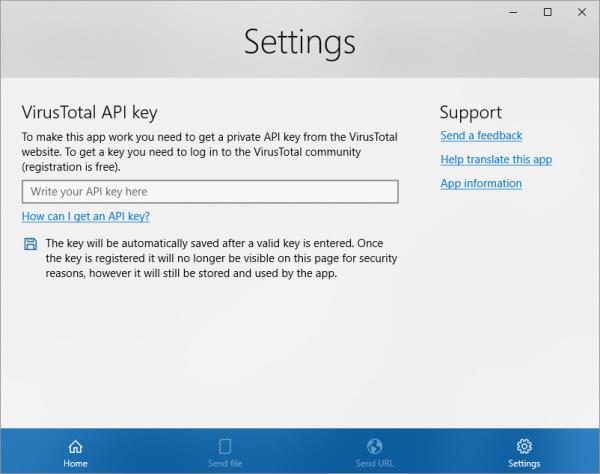
ファイルの送信:ファイルにウイルス、マルウェア、トロイの木馬などがないかチェックします。
アプリケーション上: チェックするファイルをドラッグ アンド ドロップします。ファイルをドラッグ アンド ドロップするか、[参照]をクリックしてファイルを選択し、結果を待ちます。
「ホーム」セクションに移動し、「要求キュー」リストのファイル名をクリックして、デフォルトの Windows ブラウザの「VirusTotal」ページでテスト結果を受け取ります。この方法はかなり時間がかかります。
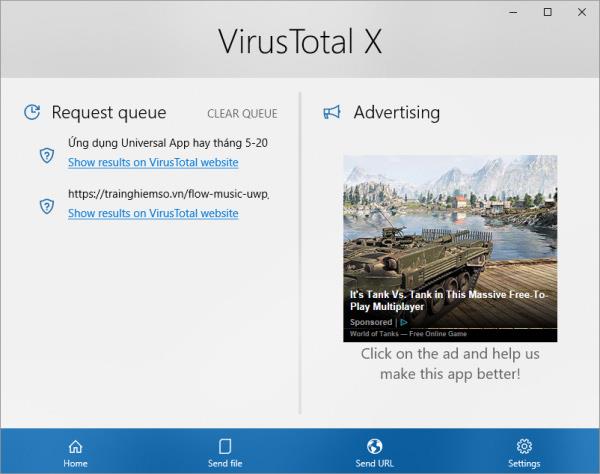
ファイル エクスプローラー上: この方法は、ファイル エクスプローラーで利用可能な任意のファイルに対して実行でき、アプリケーションから直接結果を確認できます。
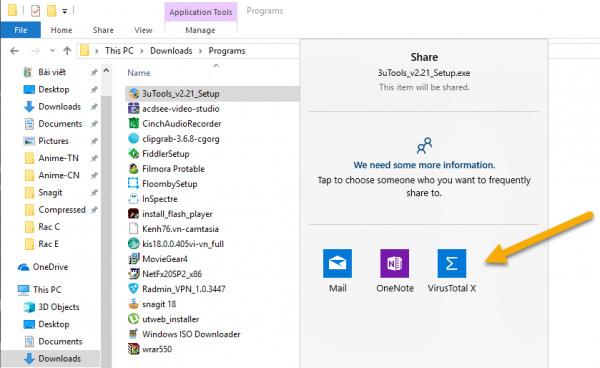
確認するには、ファイルを右クリックし、[共有] を選択し、[VirusTotal X ] をクリックすると、 [レポート結果の要求] ウィンドウが表示され、次の情報が表示されます: スキャン時間、チェックに使用されたウイルス対策エンジンの数、ファイルのステータスを確認します。
ファイルが安全な場合は「このファイルは安全です」というテキストが表示され、安全でない場合は「このファイルは安全ではありません」という行が表示されます。
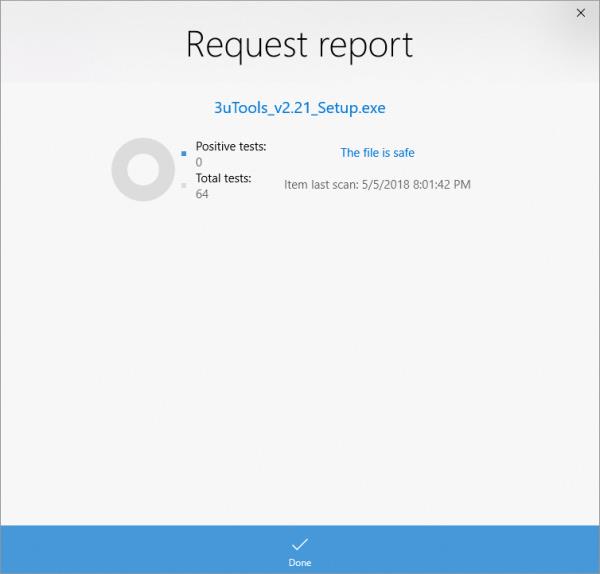
URL送信:Webサイトのリンクを確認します。
アプリケーション上: ユーザーは、URL をアプリケーションにドラッグ アンド ドロップまたはコピー/ペーストして確認できます。結果はブラウザまたはアプリケーション上に表示されます。
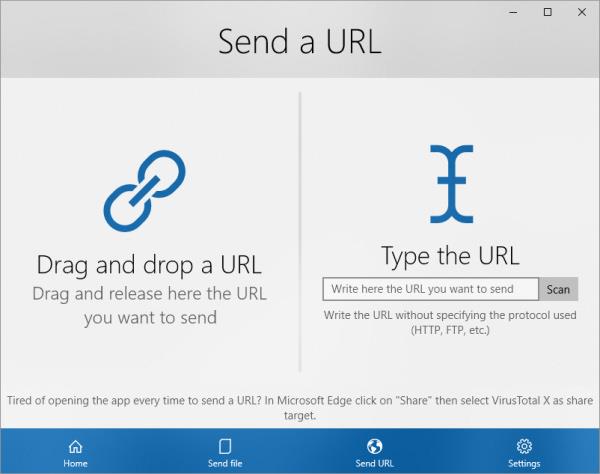
Microsoft Edge の場合: チェックする Web サイトを開きます -> ツールバーの共有アイコンをクリックします -> VirusTotal を選択し、この Web サイトにアクセスします。また、 「この URL は安全ではありません」という行が表示された場合は、この Web サイトにアクセスするとき、またはこの Web サイトから離れるときはさらに注意する必要があります。
続きを見る:
このガイドでは、Windows 10でデフォルトの電源プラン(バランス、高パフォーマンス、省電力)を復元する方法を詳しく解説します。
仮想化を有効にするには、まず BIOS に移動し、BIOS 設定内から仮想化を有効にする必要があります。仮想化を使用することで、BlueStacks 5 のパフォーマンスが大幅に向上します。
WiFi 接続に接続するときにドライバーが切断されるエラーを修正する方法を解説します。
DIR コマンドは、特定のフォルダーに含まれるすべてのファイルとサブフォルダーを一覧表示する強力なコマンド プロンプト コマンドです。 Windows での DIR コマンドの使用方法を詳しく見てみましょう。
ソフトウェアなしで Windows 10 アプリをバックアップし、データを保護する方法を説明します。
Windows のローカル グループ ポリシー エディターを使用して、通知履歴の削除やアカウントロックの設定を行う方法を説明します。
重要なリソースを簡単に監視及び管理できる<strong>IP監視</strong>ソフトウェアがあります。これらのツールは、ネットワーク、インターフェイス、アプリケーションのトラフィックをシームレスに確認、分析、管理します。
AxCrypt は、データの暗号化に特化した優れたソフトウェアであり、特にデータ セキュリティに優れています。
システムフォントのサイズを変更する方法は、Windows 10のユーザーにとって非常に便利です。
最近、Windows 10にアップデートした後、機内モードをオフにできない問題について多くのユーザーから苦情が寄せられています。この記事では、Windows 10で機内モードをオフにできない問題を解決する方法を説明します。








